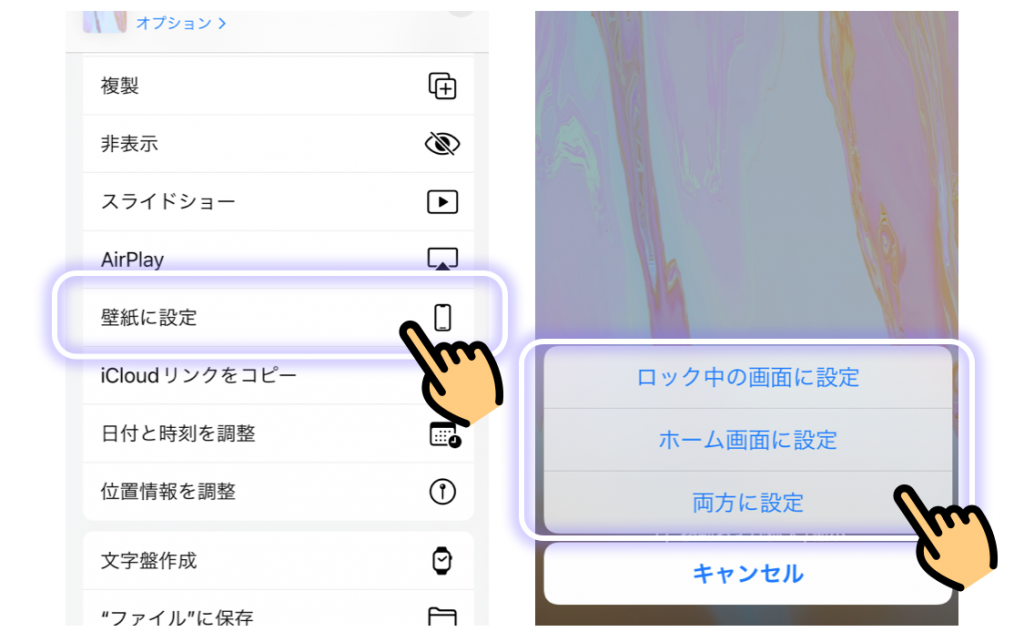Catalog:
1.アイコンをすばやく設定方法
ステップ1:
アイコンプロファイルのダウンロード
1)テーマからお気に入たテーマを取得 ➡️「インストール」をタップ ➡️「次のステップ」をタップ ➡️ 「許可」をタップ
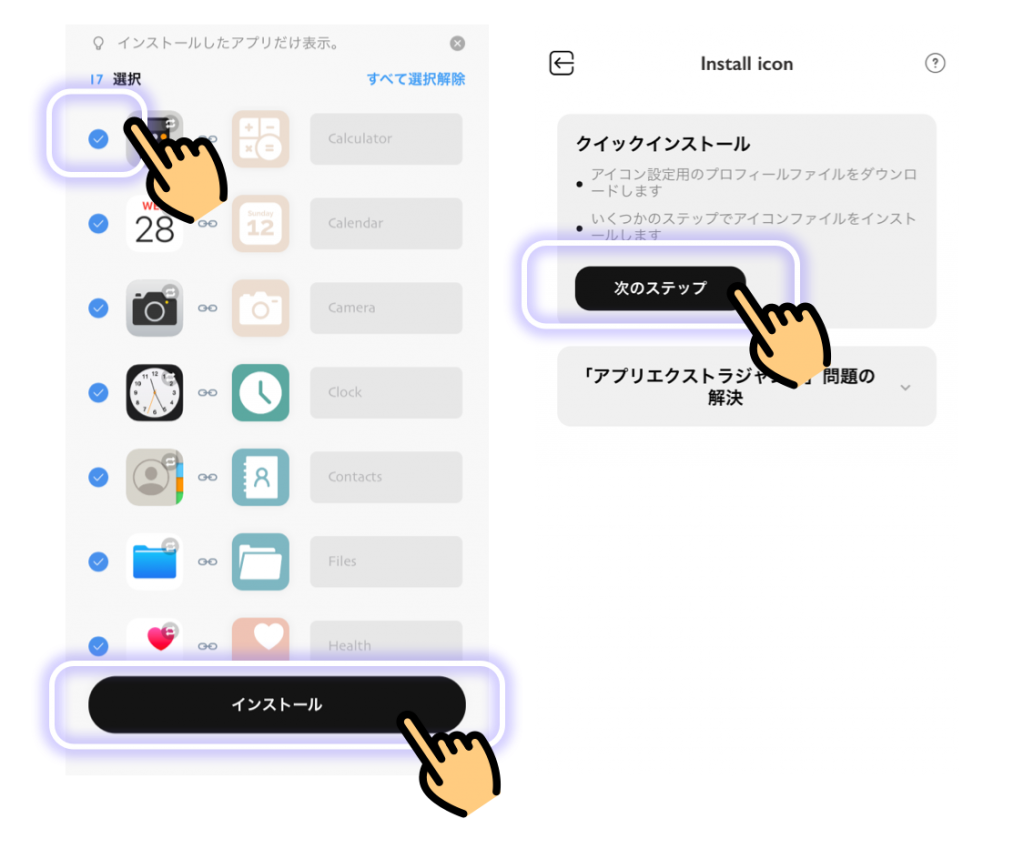
ステップ2:
アイコンプロファイルを設定する
1)「設定」➡️「一般」➡️「VPNとデバイスの管理」
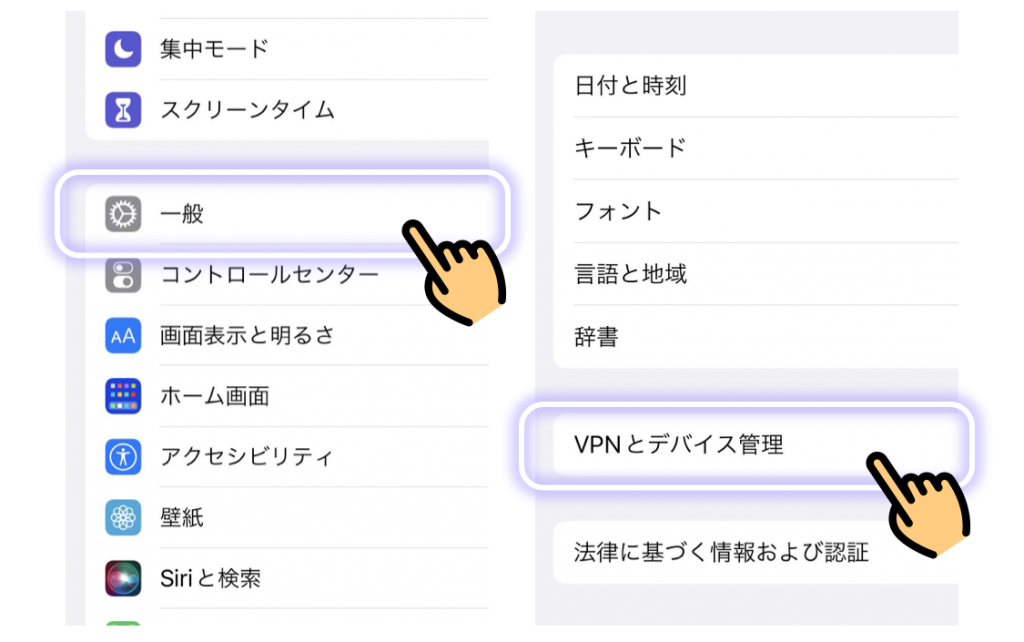
2)「IconChic_XXX」を選び ➡️「インストール」をタップ ➡️ ホーム画面に戻り、新しいアイコンを確認してみましょう。確認 ➡️ホーム画面に戻り、新しいアイコンを表示
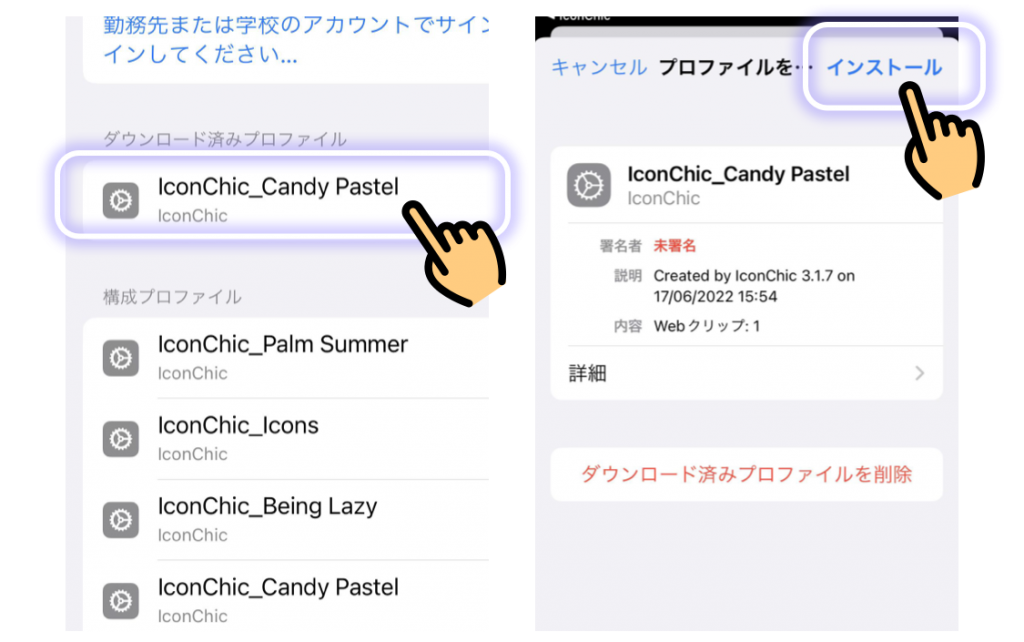
2. 「ショートカット」を利用してアイコンを設定方法
ステップ1:
アイコンのテーマを取得
1)テーマからお気に入たテーマを取得 ➡️「テーマを取得」をタップ ➡️「インストール」をタップ ➡️ 「![]() 」ボタンをタップ
」ボタンをタップ
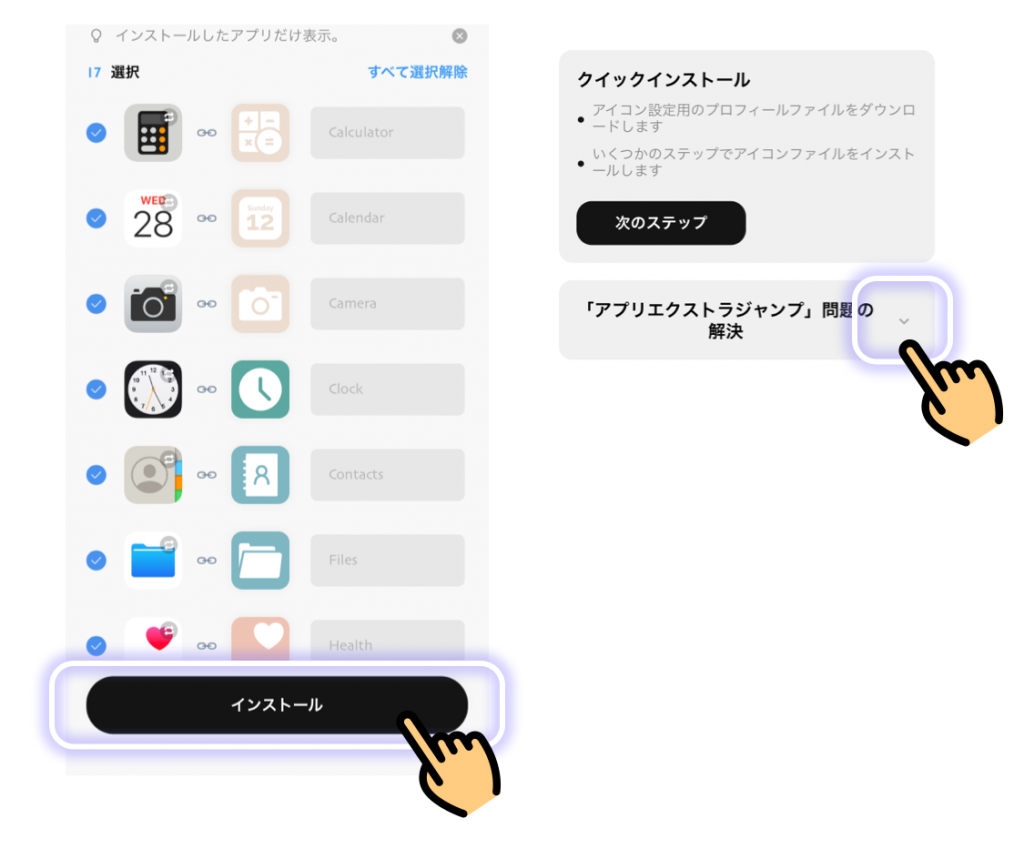
2)「次のステップ」をタップ ➡️「ダウンロード」をタップ
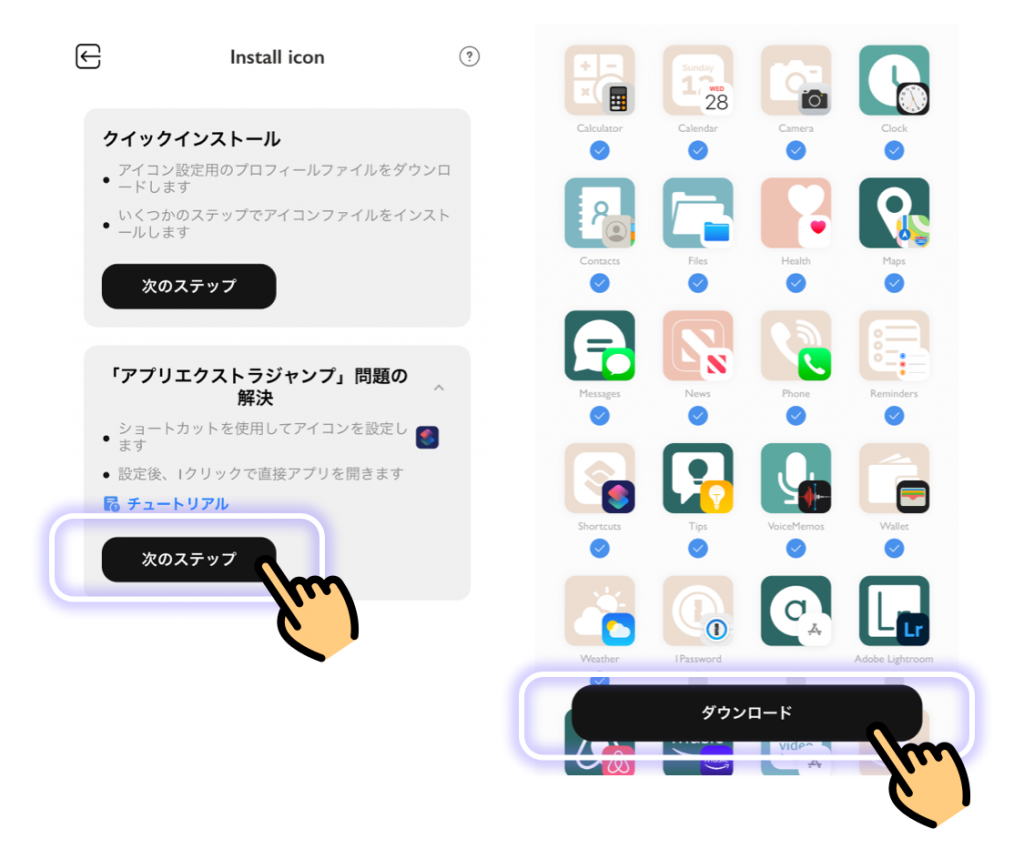
ステップ2:
ショートカットに設定
1)「ショートカット」を開く ➡️ 右上の「+」をタップ
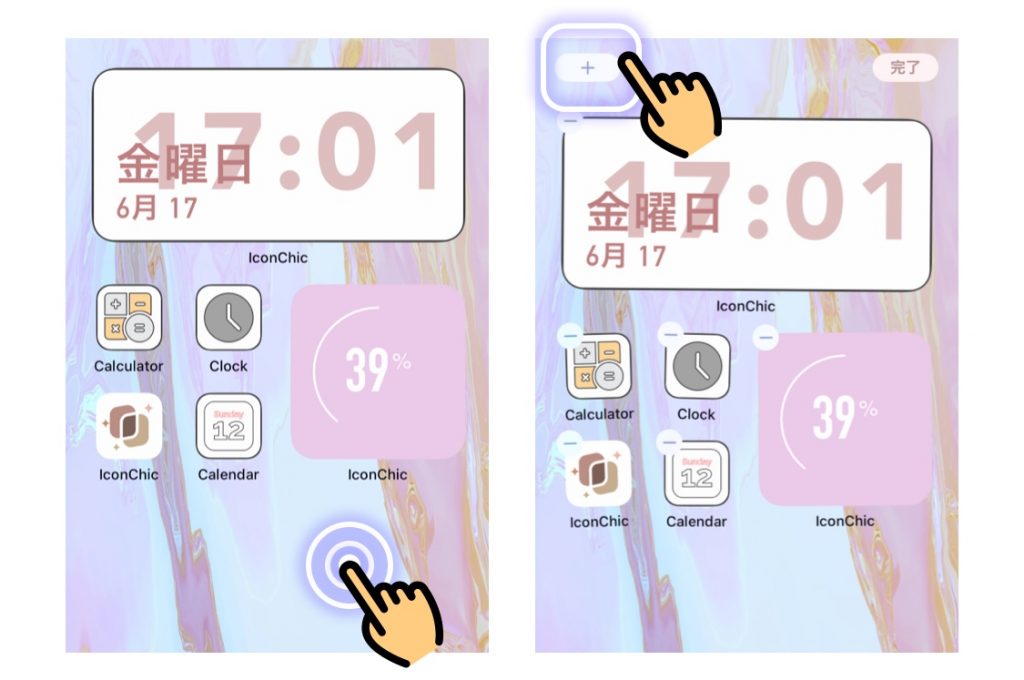
2)「アクションの追加」をタップ ➡️「APP を開く」を検索 ➡️「APP を開く」をタップ
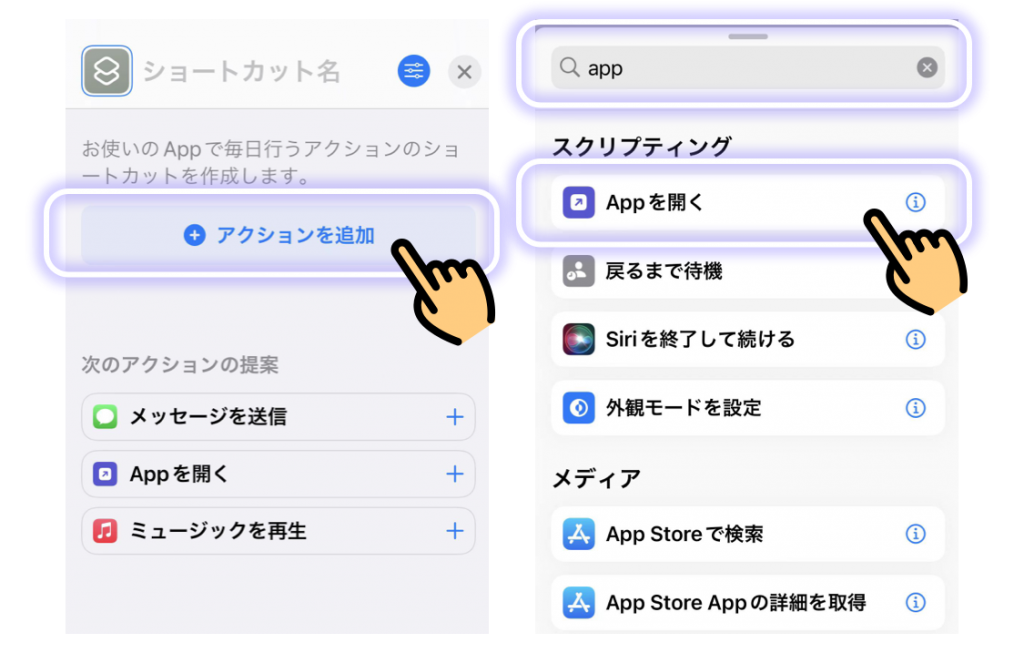
3)「アプリ」をタップ ➡️ 作成したいアプリ名を検索 ➡️「アプリ」をタップ
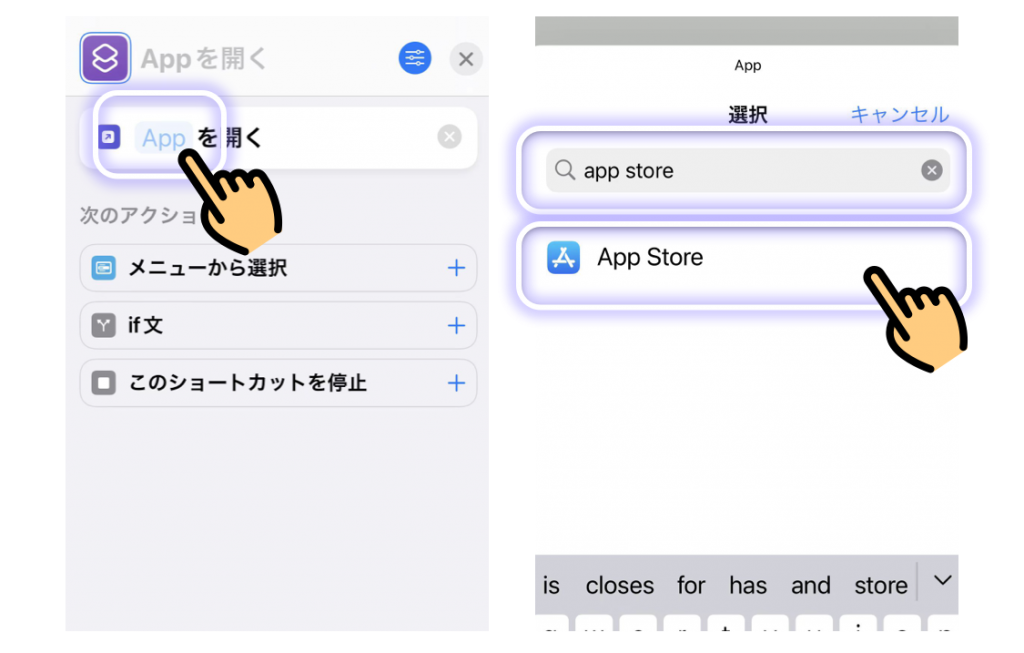
4) 右上の「![]() 」ボタンをタップ ➡️「ホーム画面に追加」をタップ
」ボタンをタップ ➡️「ホーム画面に追加」をタップ
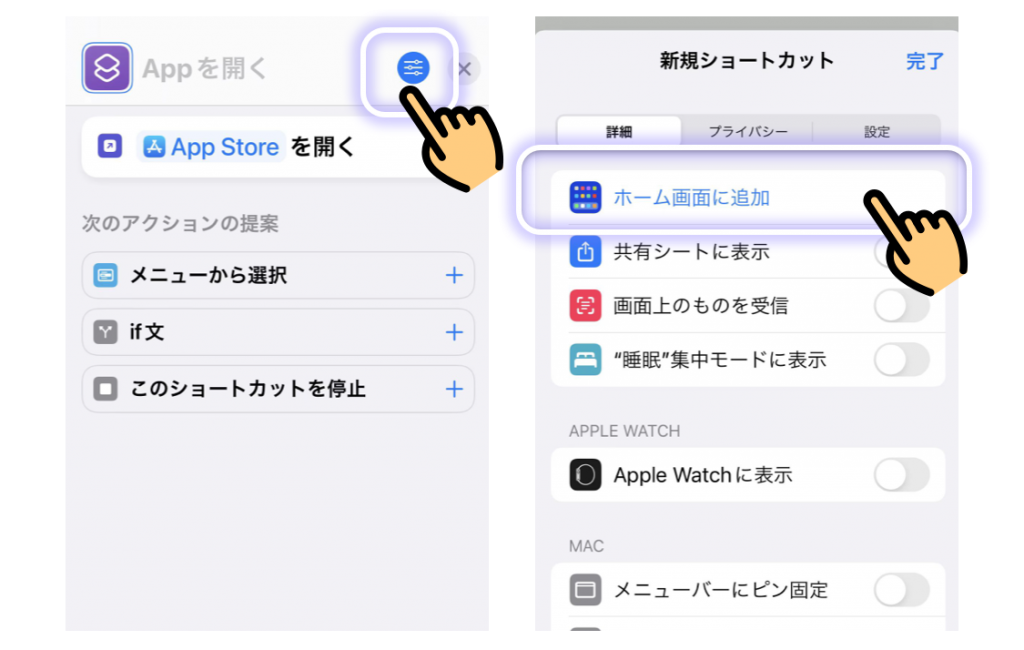
5)アイコンをタップ ➡️ 「写真を選択 」をタップ ➡️ アプリの名前を変更 ➡️「追加」をタップ ➡️ ホーム画面に戻る。これで完了です!
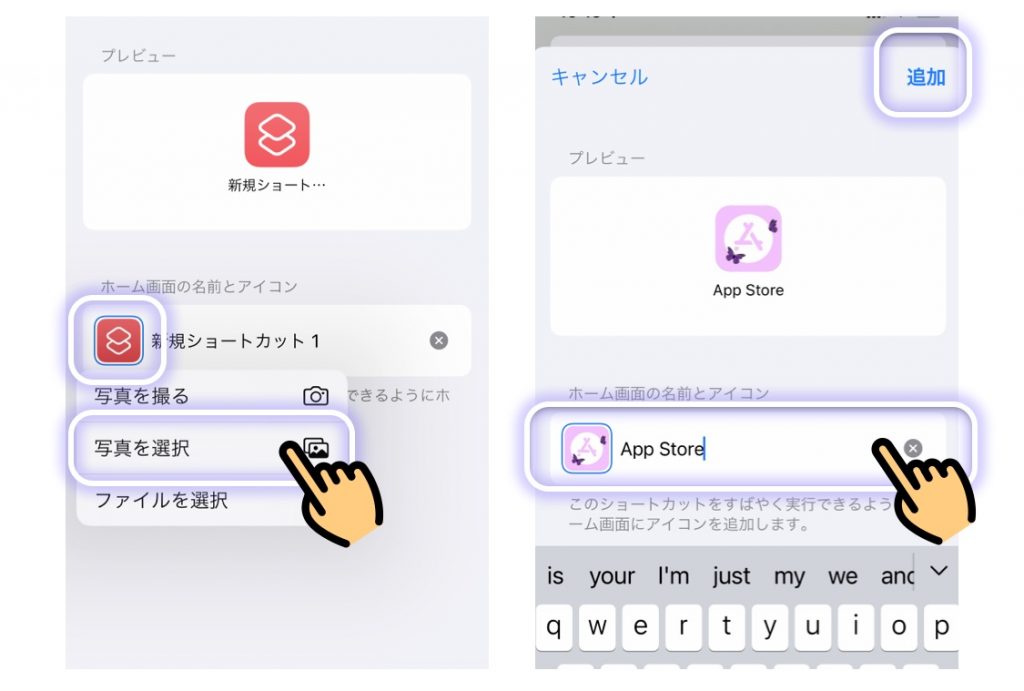
3. ウィジェットを設定方法
1) ホーム画面で、ウィジェットまたは何も表示されていない部分を長押し ➡️ App が小刻みに揺れ始めたら指を放す ➡️ 左上の追加ボタン 「+」をタップ
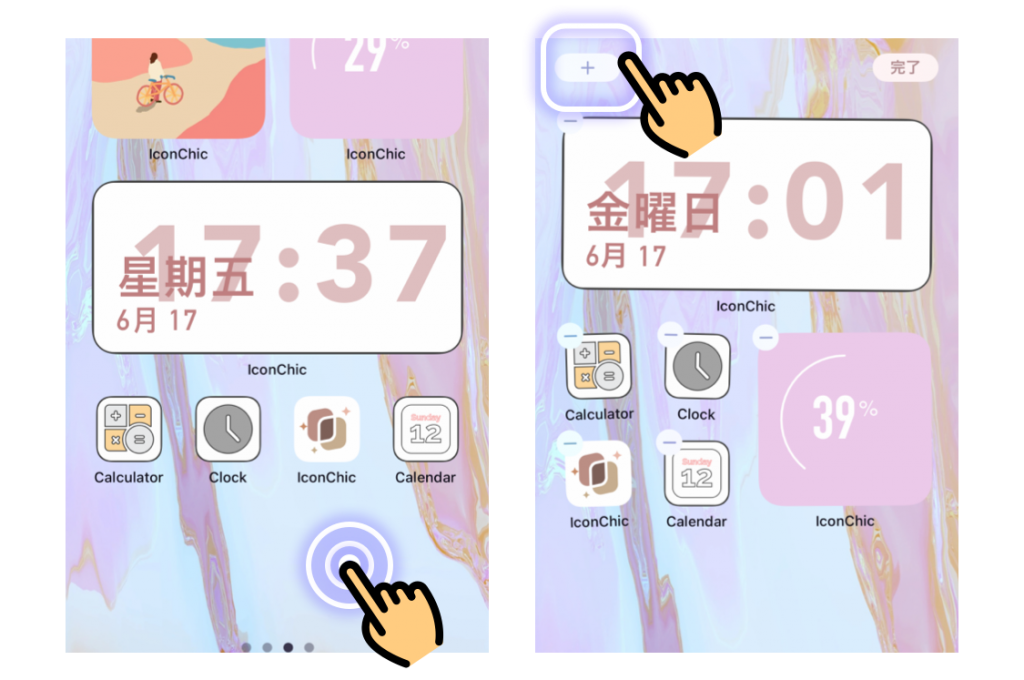
2)ウィジェット「IconChic」を選択し
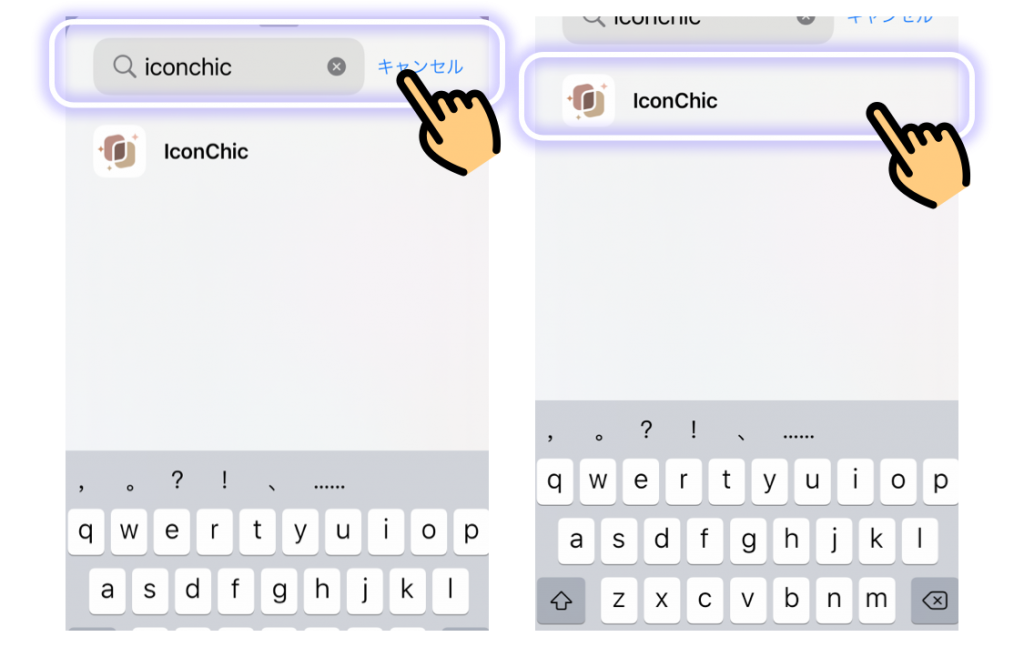
3)三択のウィジェットサイズの中から選択 ➡️ 「ウィジェットを追加」をタップ
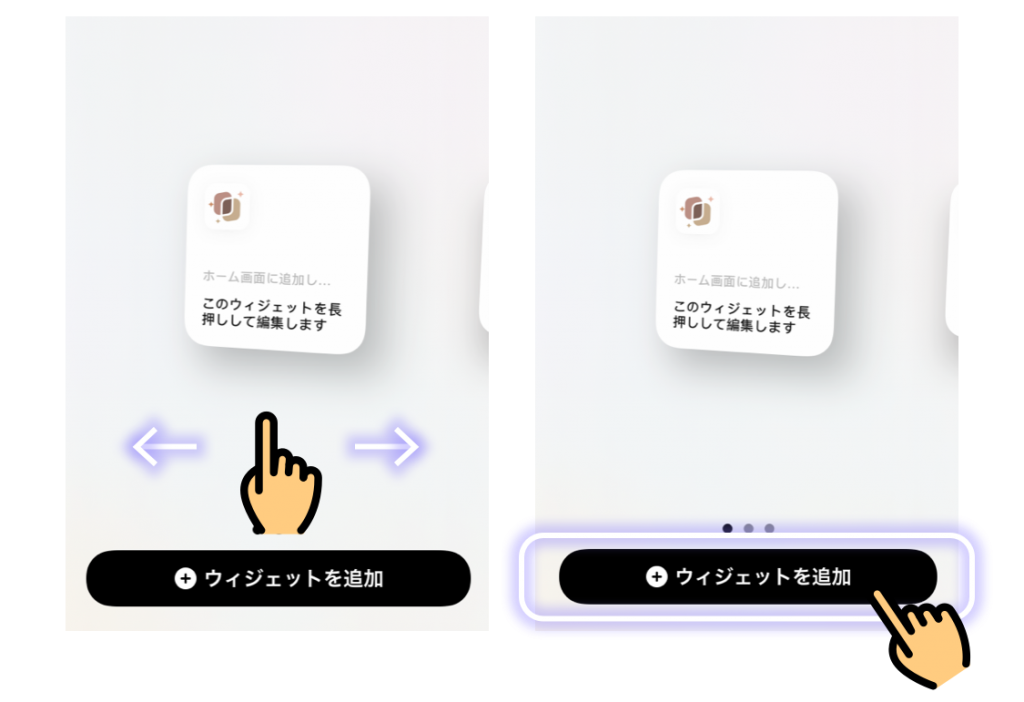
4)ウィジェットを長押し ➡️ クイックアクションメニューを開く ➡️ 「ホーム画面を編集」をタップ
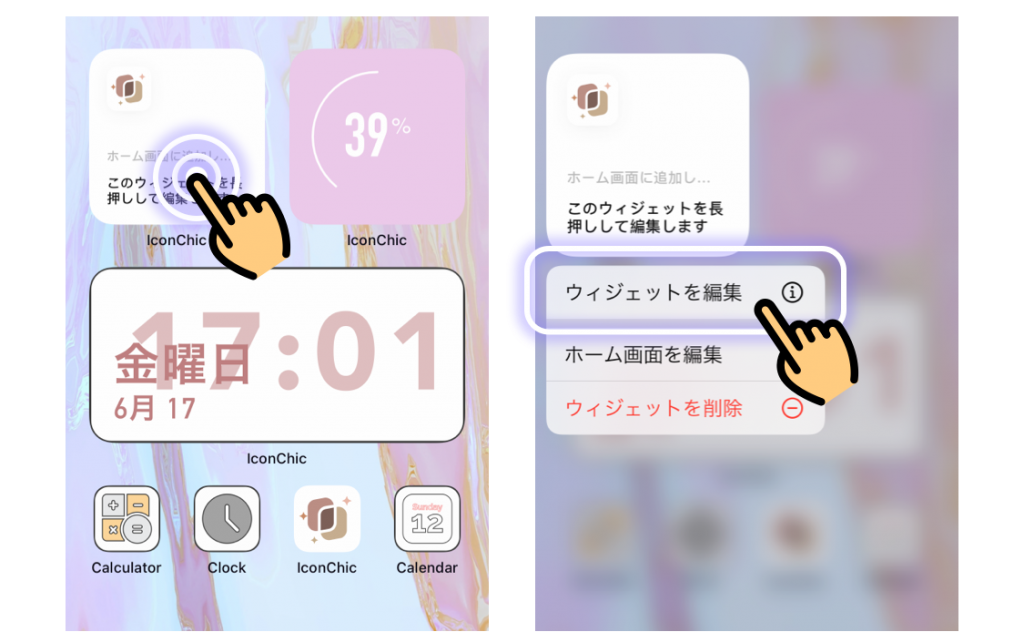
5)ウィジェットを画面の右端にドラッグ ➡️ そのままホーム画面に表示されたら指を放す ➡️ 「完了」をタップ ➡️ 新しいウィジェットを確認してみましょう。
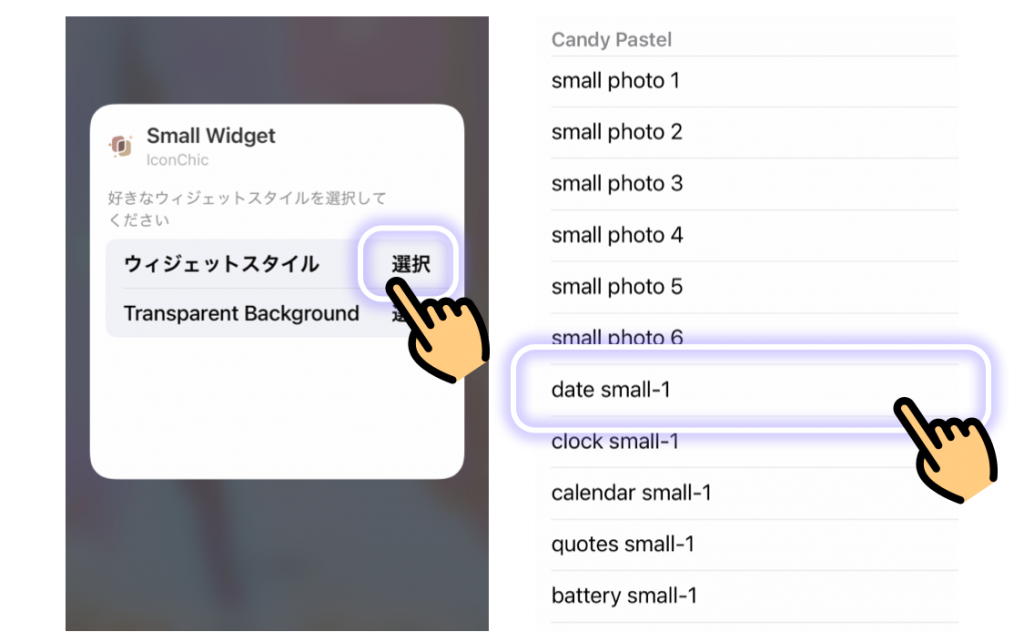
4. 壁紙の変え方
1)IconChicの「壁紙」分類にで、お気に入りの写真を選び ➡️「保存」をタップ ➡️「![]() 写真」を開く ➡️ IconChicからダウンロードされた写真を選び ➡️ 共有ボタンをタップ
写真」を開く ➡️ IconChicからダウンロードされた写真を選び ➡️ 共有ボタンをタップ
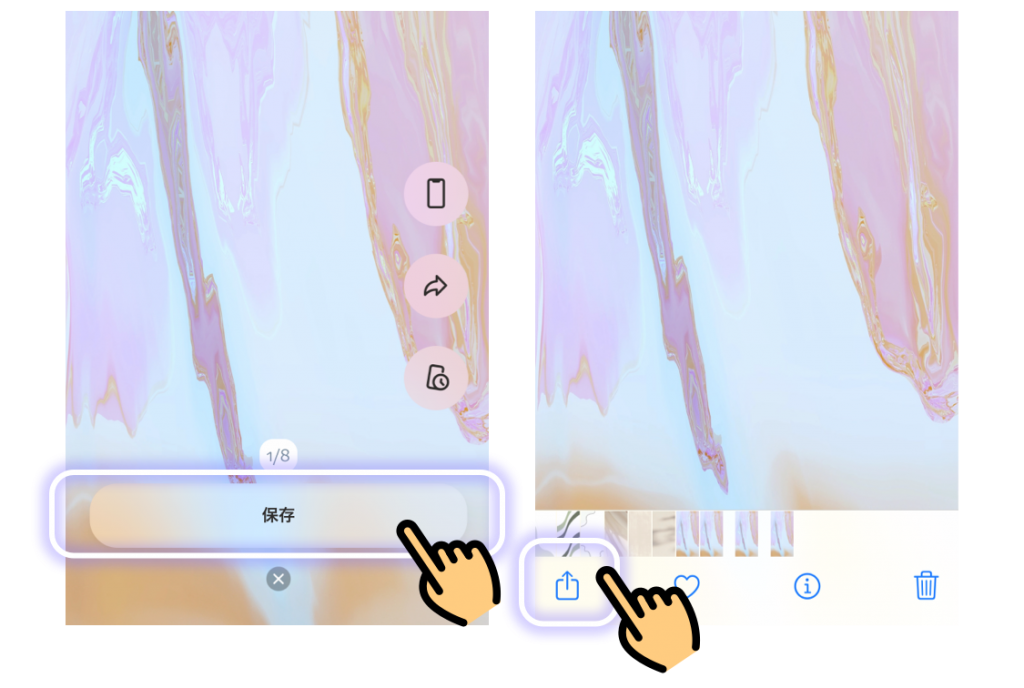
2)下部の「壁紙に設定」をタップ ➡️ 右下の「設定」をタップ ➡️ ロック画面に設定するか、ホーム画面に設定するか、ロック画面・ホーム画面ともに同じ壁紙を設定するかの選択画面が表示され、設定したいものを選ぶ ➡️ 壁紙が設定し終わると、直前の画面が表示され。
ホーム画面やロック画面を表示して、反映されているか確認してみましょう